现今,许多家庭或办公室都有多台电脑,但往往只配备一台打印机。为了方便使用,我们可以通过设置,让多台电脑共享同一台打印机。本文将向您介绍一种简单的方法来实现这一功能,让您的打印工作更加高效和便利。
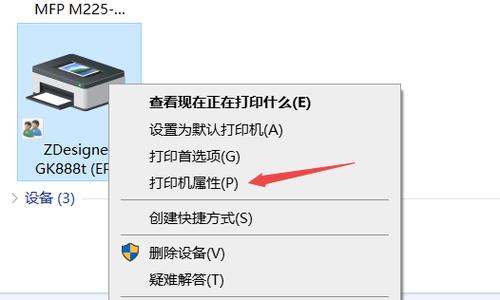
1.确保打印机支持共享功能
您需要确保您的打印机支持共享功能。不同品牌和型号的打印机可能具有不同的共享设置方式,您可以查看打印机的用户手册或在官方网站上获取相关信息。
2.连接打印机和电脑
将打印机通过USB线连接到一台电脑上,并确保打印机和电脑之间的连接正常。确保您的电脑已经正确安装了打印机的驱动程序。
3.打开共享设置
在连接到打印机的电脑上,进入控制面板,并找到“设备和打印机”选项。右键点击打印机图标,选择“共享”选项。
4.设置共享名称
在共享设置中,给您的打印机设定一个共享名称。这个名称将在其他电脑上使用时显示,方便其他电脑找到并连接到该打印机。
5.启用文件和打印机共享功能
在共享设置界面中,勾选“启用文件和打印机共享”选项。这样其他电脑就可以通过局域网连接到该打印机了。
6.查看网络组别
在控制面板中找到“网络和共享中心”选项,点击进入。在该页面中,可以查看您的电脑所在的网络组别,确保所有电脑都处于同一组别下。
7.打印机连接到其他电脑
在其他要使用该打印机的电脑上,进入“设备和打印机”选项,点击“添加打印机”按钮。根据系统提示,搜索并选择网络上共享的打印机,并完成连接过程。
8.测试打印
在成功连接到共享打印机的其他电脑上,尝试打印测试页或任意文件,确保打印功能正常工作。
9.设置默认打印机
如果您想将共享打印机设置为默认打印机,在“设备和打印机”选项中,右键点击共享打印机图标,选择“设为默认打印机”。
10.多台电脑共享打印机的限制
需要注意的是,共享打印机功能可能受到局域网速度和其他网络因素的影响。在多台电脑同时使用打印机时,可能会出现打印速度减慢或其他问题。
11.安全性设置
为了保护您的打印机和电脑安全,建议在共享设置中进行安全性设置,例如设置密码或限制访问权限。
12.定期检查连接
由于网络环境的变化,建议定期检查打印机连接情况,确保共享功能正常工作,并及时解决连接问题。
13.解除共享设置
如果您不再需要共享打印机功能,可以进入共享设置界面,取消勾选“启用文件和打印机共享”选项,以解除共享设置。
14.其他共享功能
除了打印机共享,您还可以尝试其他设备的共享功能,例如文件夹共享、扫描仪共享等。根据设备的支持情况和您的需求,可以进行相应的设置。
15.共享打印机的便利之处
通过设置多台电脑共享一台打印机,不仅节省了成本,还提高了办公效率。您可以随时在不同电脑上打印文件,无需再次切换打印机或传输文件。
通过简单的设置步骤,您可以让两台电脑共享一台打印机,实现更加高效和便利的打印工作。同时,注意网络环境和安全设置,定期检查连接状态,可以保证共享功能的稳定性和安全性。共享打印机的设置不仅节省成本,还提升了办公效率,为您带来更好的打印体验。
实现两台电脑共享一台打印机的设置方法
随着家庭和办公环境中电脑使用的普及,共享打印机成为了许多人的需求。本文将介绍如何在两台电脑之间进行打印机共享设置,从而方便用户在不同电脑上都能够使用同一台打印机。
选择适合的共享方式
在进行打印机共享设置之前,首先需要确定使用哪种共享方式。常见的共享方式有有线连接和无线连接两种。有线连接需要通过USB线将打印机与电脑连接,而无线连接则需要通过路由器或者无线适配器来实现。
检查网络连接
如果选择无线连接方式,需要确保网络连接正常。可以通过浏览器打开网页或者进行一次网络速度测试来检查网络连接是否稳定。
设置主机电脑
将拥有打印机的电脑作为主机电脑,并在该电脑上进行共享设置。打开“控制面板”,找到“设备和打印机”选项,右键点击所要共享的打印机,选择“共享”。
设置从机电脑
将需要使用打印机的另一台电脑设置为从机电脑。同样,在控制面板中打开“设备和打印机”选项,点击“添加打印机”,选择“网络打印机”,然后搜索并选择主机电脑上共享的打印机。
安装打印机驱动程序
在从机电脑上安装打印机驱动程序。连接到主机电脑后,从机电脑会自动安装与打印机相对应的驱动程序,确保打印机正常运行。
测试打印功能
在完成设置后,进行一次打印测试,确保打印功能正常。可以选择一份简单的文档进行打印,检查输出结果是否符合预期。
共享设置的注意事项
在使用共享打印机时,需要注意以下几点:
-确保主机电脑始终处于开启状态,以便其他设备能够访问共享打印机。
-从机电脑需要和主机电脑在同一个局域网内,否则无法进行共享设置。
-某些防火墙软件可能会阻止打印机共享,请确保相应端口是开启的。
使用操作系统自带的共享功能
许多操作系统都提供了内置的打印机共享功能,可以直接使用系统自带的工具进行设置。这样可以避免安装额外的软件,并且操作更加简单。
使用第三方软件进行共享设置
除了操作系统自带的共享功能外,还可以选择一些第三方软件来进行打印机共享设置。这些软件通常提供更多的功能和配置选项,但可能需要一些额外的设置步骤。
解决共享设置中的常见问题
在进行共享设置时,有时会遇到一些问题,如无法找到打印机、打印速度过慢等。可以通过检查网络连接、更新驱动程序等方法来解决这些问题。
扩展打印机共享功能
一台打印机可以与多台电脑进行共享,可以根据实际需求将更多的电脑添加到共享列表中。这样可以提高工作效率,方便多人共同使用。
共享打印机的安全性
在进行打印机共享设置时,需要注意确保共享打印机的安全性。可以通过设置访问密码、限制打印权限等方式,保护打印机资源不被未授权的访问所滥用。
常规维护与故障排除
共享打印机在长时间使用后可能会出现一些问题,如卡纸、缺墨等。定期进行打印机的维护和保养可以减少故障的发生,并延长打印机的使用寿命。
使用云打印进行共享
除了局域网内共享打印机,还可以使用云打印服务进行跨网络的共享。通过将打印机添加到云打印服务中,用户可以在任何地方通过互联网进行打印。
通过本文介绍的方法,用户可以轻松地实现两台电脑共享一台打印机的设置。根据实际需求选择适合的共享方式,并按照步骤进行设置和安装驱动程序。确保网络连接稳定,可以顺利完成打印机共享设置,提高工作效率。




